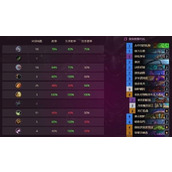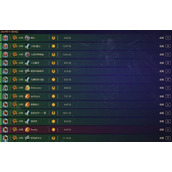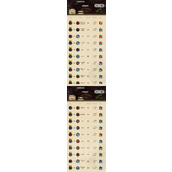SQL Server2005安装失败提示“无法在 COM+ 目录中安装和配置程序集”
今天安装SQL Server2005的时候报了如下错误,完整错误提示如下:
“无法在 COM+ 目录中安装和配置程序集 D:Program FilesMicrosoft SQL Server90DTSTasksMicrosoft.SqlServer.MSMQTask.dll。错误: -2146233087
错误消息: Unknown error 0x80131501
错误说明: 所安装的一个或多个组件已在目标应用程序中注册为 32 位组件。必须安装其他 COM+ 应用程序中安装的 64 位版本的组件,或在尝试安装 64 位版本之前删除从目标 COM+ 应用程序安装的现有 32 位版本组件。COM+ 应用程序不得包含中性位组件。”
解决方案如下:
暂停安装,不要点击中止、忽略,也不要点击取消
按以下步骤:
提示:删除注册表操作时,先备份要删除的注册项。
1.删除注册表中的键:
补充:SQLServer2005安装提示服务无法启动
解决方案
1.在命令行输入msconfig,选择'BOOT.INI'—‘高级选项',勾选‘/NUMPROC'数值选择为最大的2的n次方(2/4/8),不能超过机器的总核数。点击确定,然后重启电脑,重启电脑设置才能生效。详细看图:
2.安装SQL Server 2005,这次不会再出现服务无法启动的错误,应该会很顺利。
3.安装Service Package 3,SQL Server SP3补丁。
4.然后再次输入msconfig,打开【常规】选项卡,在常规选项卡上单击正常启动-加载所有设备驱动程序和服务,然后单击确定。
5.重启电脑,一切搞定。
附注册码Microsoft SQL Server 2012 MSDN 官方简体中文版
最新SQL Server 2000 简体中文企业版带注册码
另一种解决办法
1.在命令行输入msconfig,打开BOOT.ini选项卡(英文)或者引导选项卡(中文),选择【高级选项…】,打开后并设置下拉框【处理器数】的值为1,或者【Numeric】选项卡的值为1。点击确定,然后重启电脑,重启电脑设置才能生效。
2.安装SQL Server 2005,这次不会再出现服务无法启动的错误,应该会很顺利。
3.安装Service Package 3,SQL Server SP3补丁。
4.然后再次输入msconfig,打开【常规】选项卡,在常规选项卡上单击正常启动-加载所有设备驱动程序和服务,然后单击确定。
5.重启电脑,一切搞定.
•HKEY_LOCAL_MACHINESYSTEMCurrentControlSetServicesMSDTC项
• HKEY_LOCAL_MACHINESOFTWAREMicrosoftMSDTC项
• HKEY_CLASSES_ROOTCID项
2、使用cmd执行 停止MSDTC服务:net stop msdtc
3、使用cmd执行 卸载MSDTC服务:msdtc -uninstall
4、使用cmd执行 重新安装MSDTC服务:msdtc -install
最后,点击重试继续安装。
按照上述的方法,问题解决。
PS:运行CMD在winodws7系统下,必须以管理员身份运行CMD,否则会提示如下错误:
发生系统错误 5。拒绝访问。